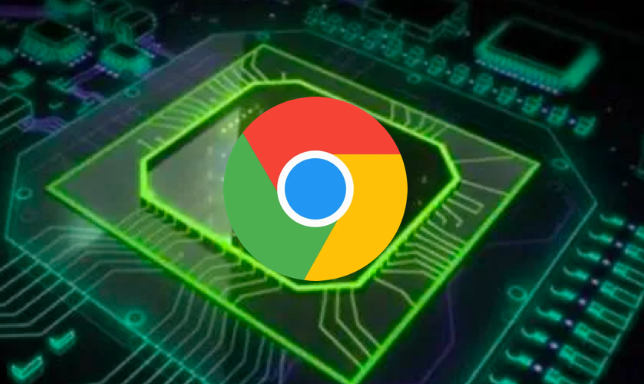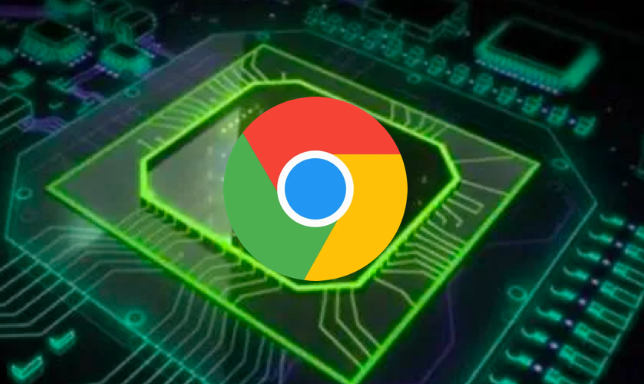
以下是Google Chrome浏览器下载包故障处理指南:
一、检查网络连接
1. 确认网络状态:确保设备已正常连接到网络。可以尝试打开其他网页,如百度、新浪等,查看是否能够正常访问。如果其他网页也无法打开,说明网络连接存在问题,需要先解决网络问题再进行下载。
2. 检查网络设置:在Windows系统中,右键点击“此电脑”,选择“管理”,在弹出的计算机管理窗口中,点击“设备管理器”,展开“网络适配器”,查看网络适配器是否有异常。如果有黄色感叹号或红色叉号,可能需要更新或重新安装驱动程序。在Mac系统中,点击苹果菜单中的“系统偏好设置”,选择“网络”,查看网络连接状态和设置是否正确。
3. 重启网络设备:有时候,网络设备(如路由器、调制解调器)可能会出现故障,导致网络连接不稳定。可以尝试重启这些设备,等待设备重新启动后,再尝试下载Chrome浏览器。
二、清理浏览器缓存和临时文件
1. 清除浏览器缓存:在Chrome浏览器中,点击右上角的三个竖点图标,选择“设置”。在设置页面中,点击“隐私和安全”,然后点击“清除浏览数据”。在弹出的窗口中,选择要清除的数据类型(包括缓存的图片和文件),设置时间范围为“全部”,然后点击“清除数据”按钮。
2. 删除临时文件:在Windows系统中,按下“Win+R”键,输入“temp”,然后按回车键,打开临时文件夹。删除其中的所有文件和文件夹。在Mac系统中,可以使用“CleanMyMac”等第三方清理工具来清理临时文件。
三、更换下载渠道
1. 官方网站下载:访问Google Chrome浏览器的官方网站(https://www.google.com/intl/zh-CN/chrome/),点击“下载Chrome”按钮,选择适合自己操作系统的版本进行下载。官方网站提供的下载链接是最安全可靠的,可以确保下载的文件完整且无病毒。
2. 第三方下载平台:如果从官方网站下载速度较慢或遇到问题,可以尝试从一些知名的第三方下载平台获取Chrome浏览器下载包。例如,太平洋下载中心、华军软件园等。但在下载时要注意选择可信赖的平台,避免下载到带有恶意软件或病毒的文件。
四、检查磁盘空间和权限
1. 查看磁盘空间:在Windows系统中,打开“此电脑”,查看各个磁盘分区的可用空间。确保系统盘(通常是C盘)有足够的空间来下载和安装Chrome浏览器。如果可用空间不足,可以删除一些不必要的文件或程序来释放空间。在Mac系统中,打开“关于本机”,选择“存储”选项卡,查看磁盘的可用空间情况。
2. 检查磁盘权限:在Windows系统中,右键点击下载文件夹,选择“属性”,在“安全”选项卡中,确保当前用户具有对下载文件夹的读写权限。如果权限不足,可以点击“编辑”按钮,为当前用户添加相应的权限。在Mac系统中,打开“终端”,输入“diskutil info /”,查看磁盘的权限设置。如果需要修改权限,可以使用“diskutil grant”命令进行操作。
五、关闭安全软件和防火墙
1. 暂时关闭杀毒软件和防火墙:有些安全软件可能会阻止Chrome浏览器的下载过程。在下载之前,可以暂时关闭杀毒软件和防火墙,然后再次尝试下载。下载完成后,再重新开启安全软件。
2. 检查安全软件的设置:如果不想完全关闭安全软件,可以检查其设置,将Google Chrome浏览器的下载程序添加到信任列表中,允许其在磁盘上进行写入操作。
六、使用下载工具
1. 选择合适的下载工具:如果直接从浏览器下载Chrome浏览器出现问题,可以尝试使用下载工具进行下载。常见的下载工具有迅雷、IDM(Internet Download Manager)等。这些下载工具通常具有多线程下载、断点续传等功能,可以提高下载速度和稳定性。
2. 设置下载工具:在使用下载工具时,需要根据下载工具的提示进行设置。例如,在迅雷中,可以将下载链接复制到迅雷的新建任务窗口中,然后选择下载路径和下载模式。在IDM中,可以直接拖动下载链接到IDM的下载队列中,或者点击IDM的“捕获”按钮,自动捕获下载链接。